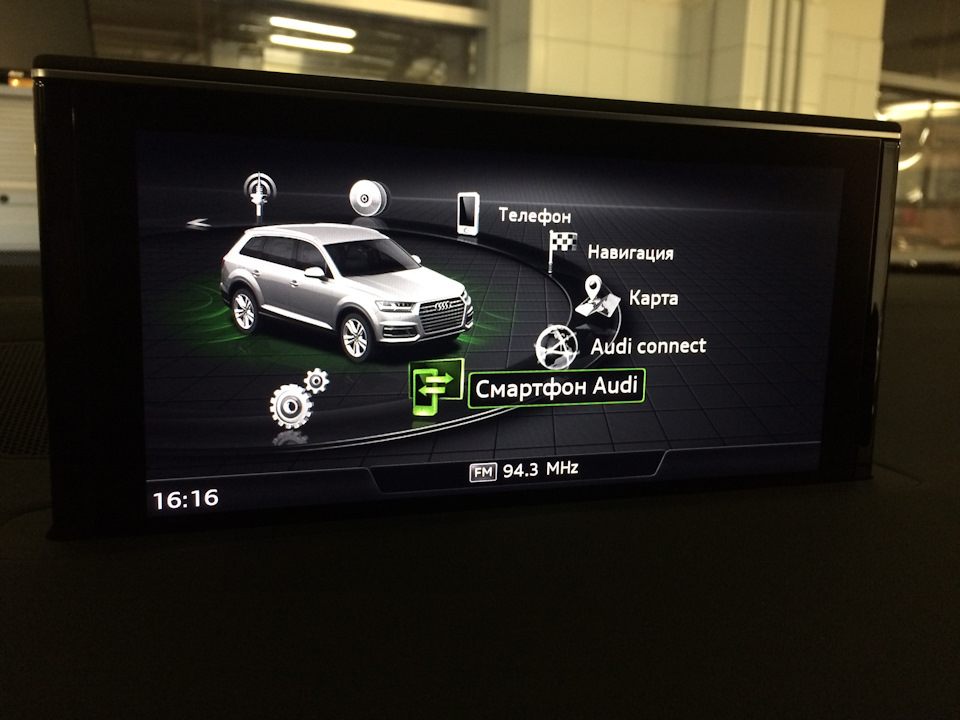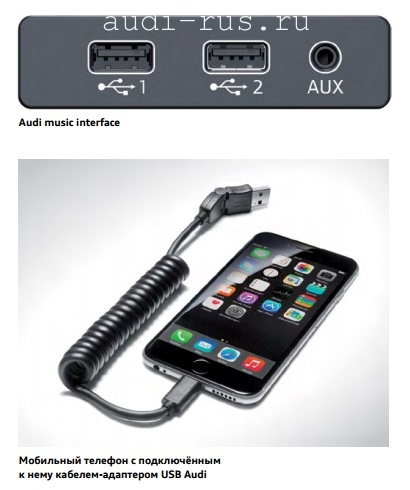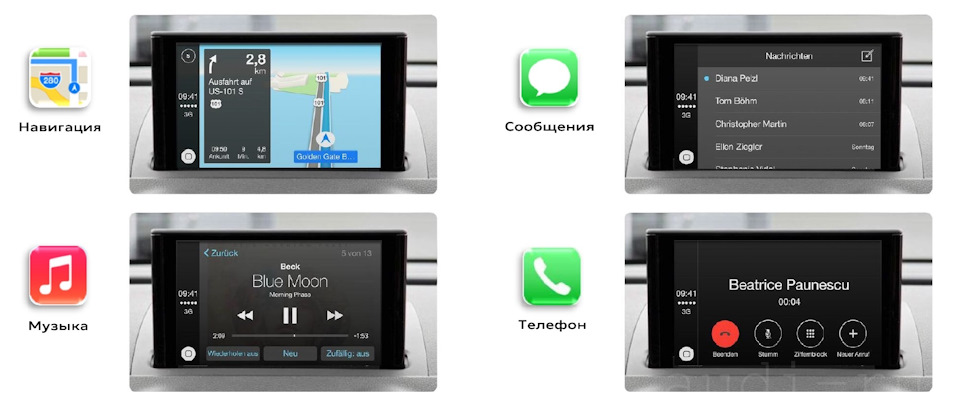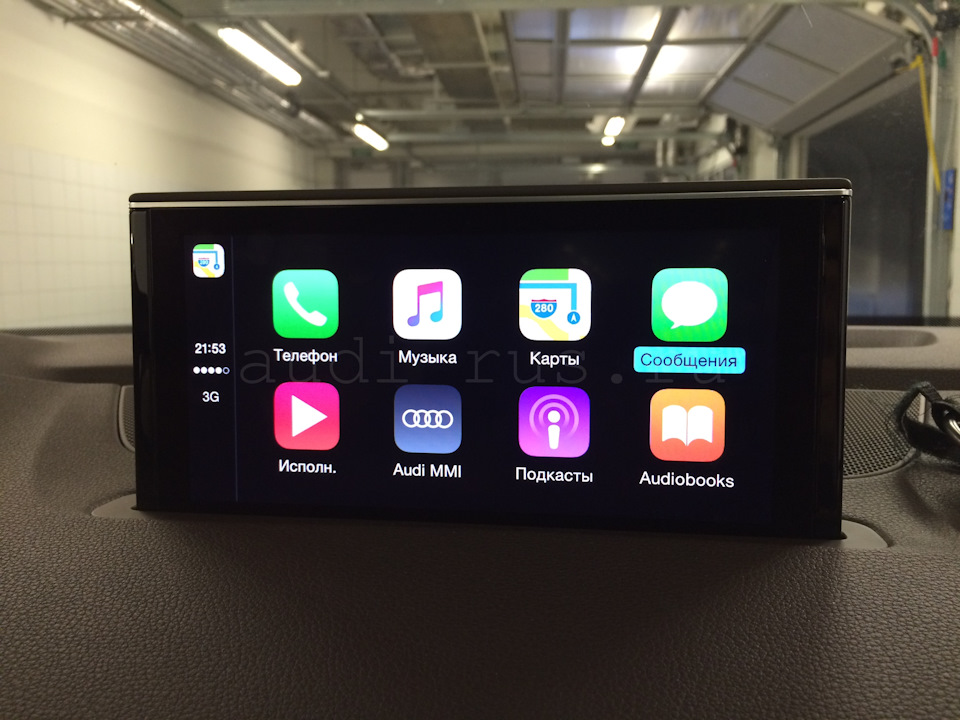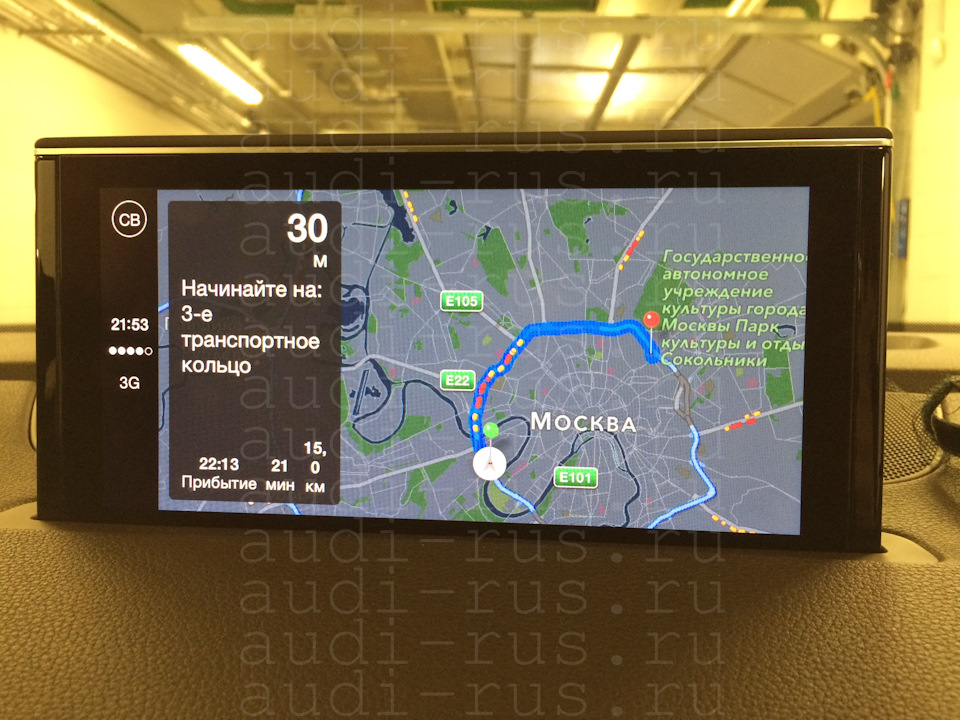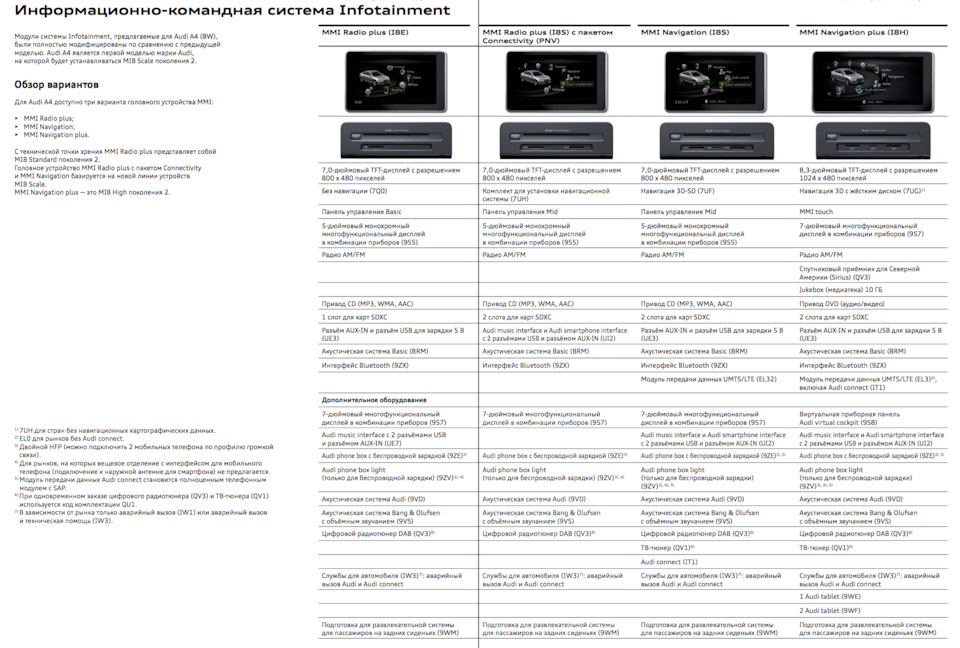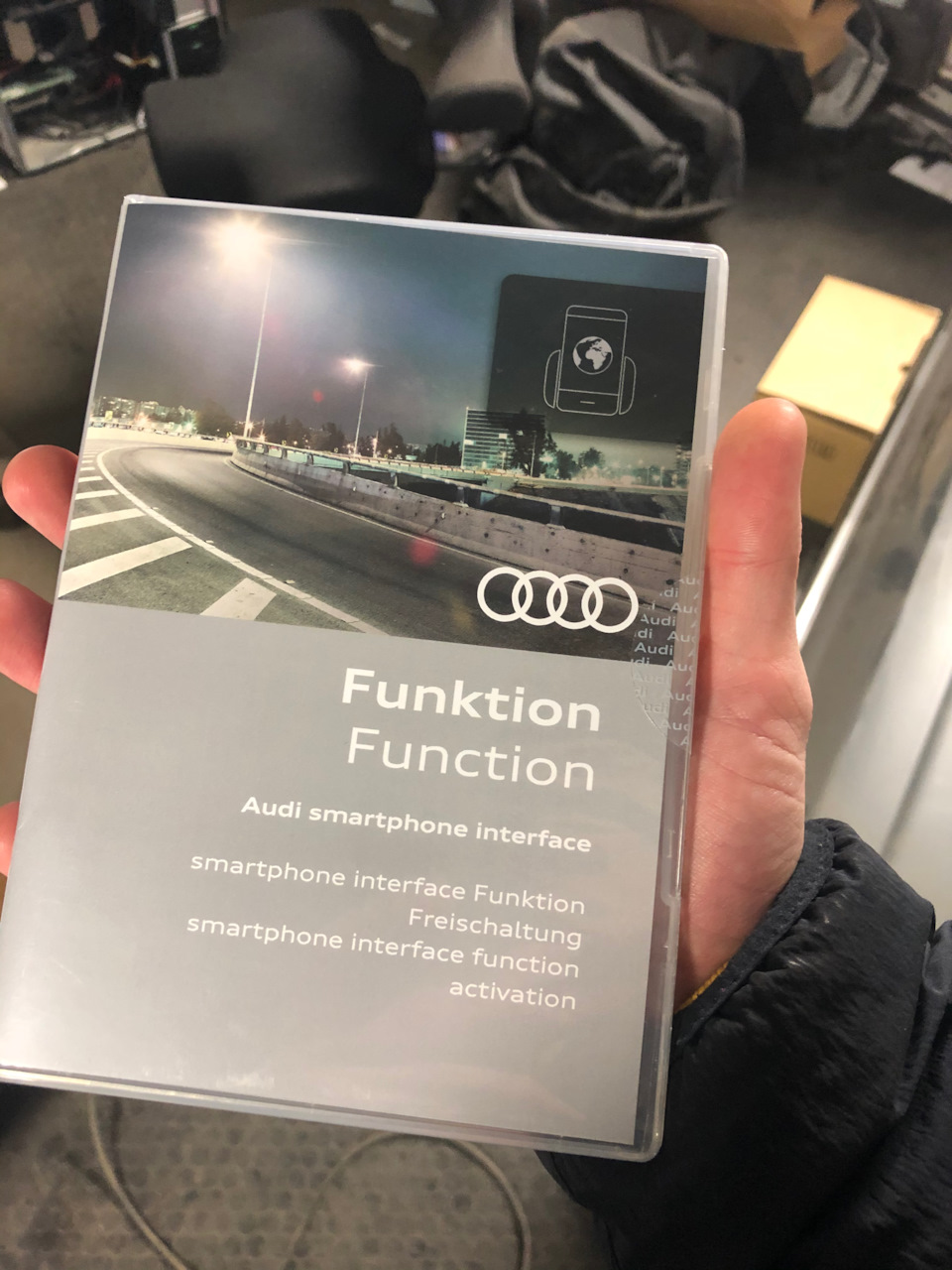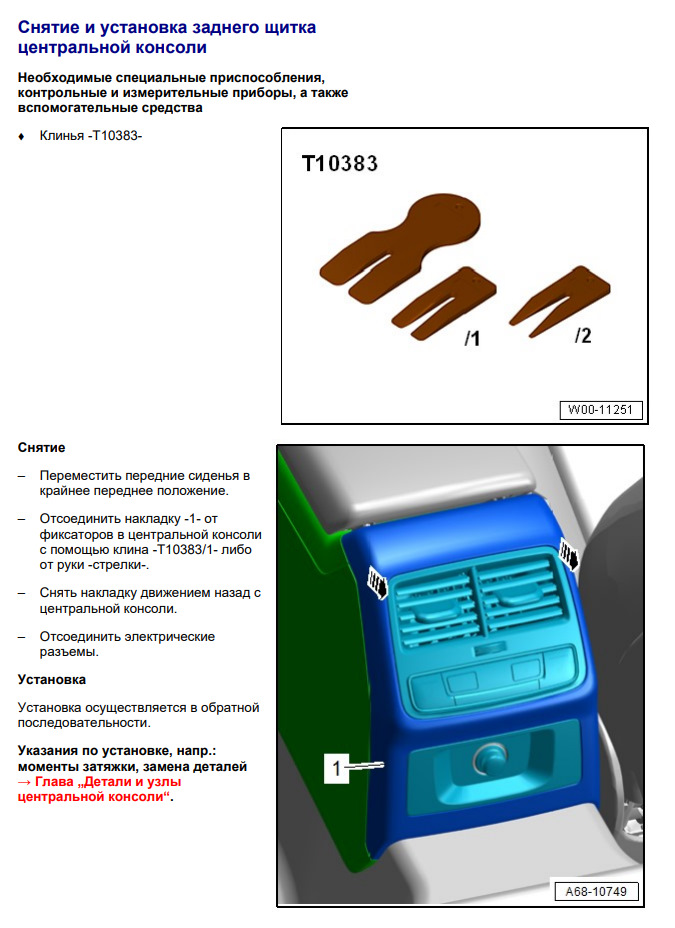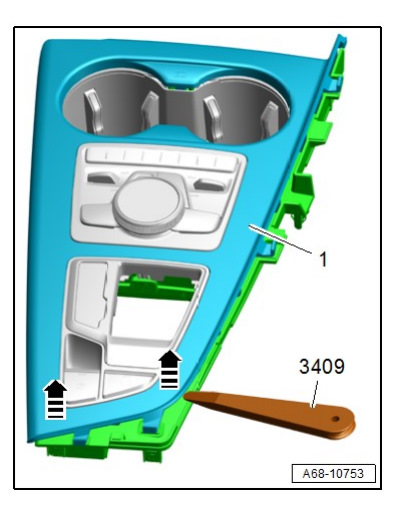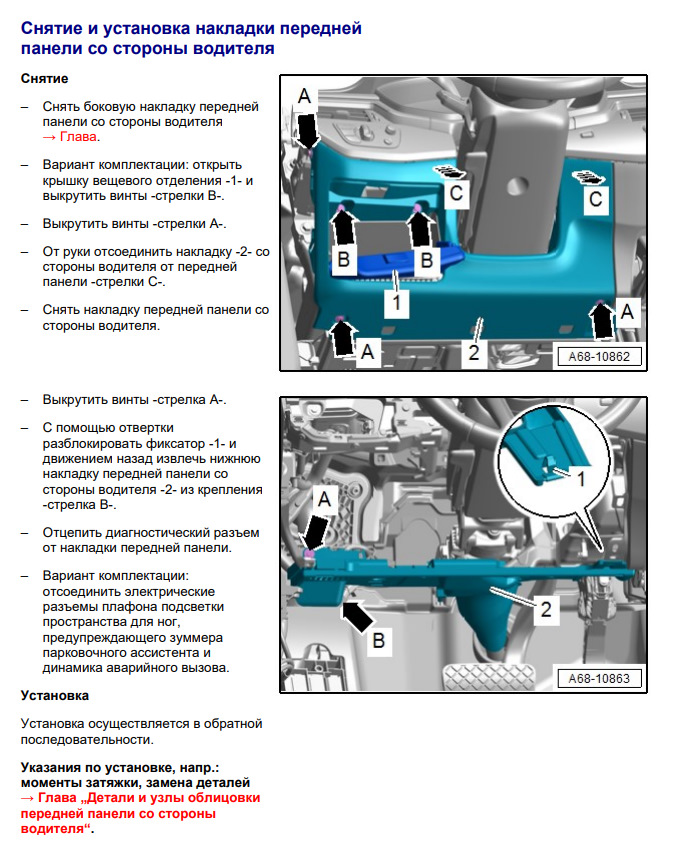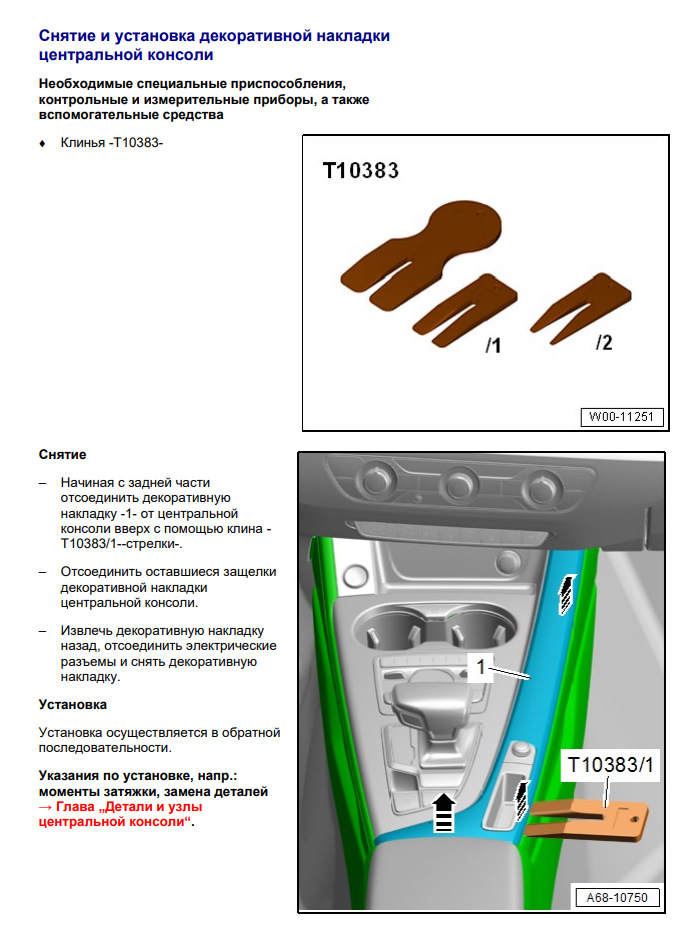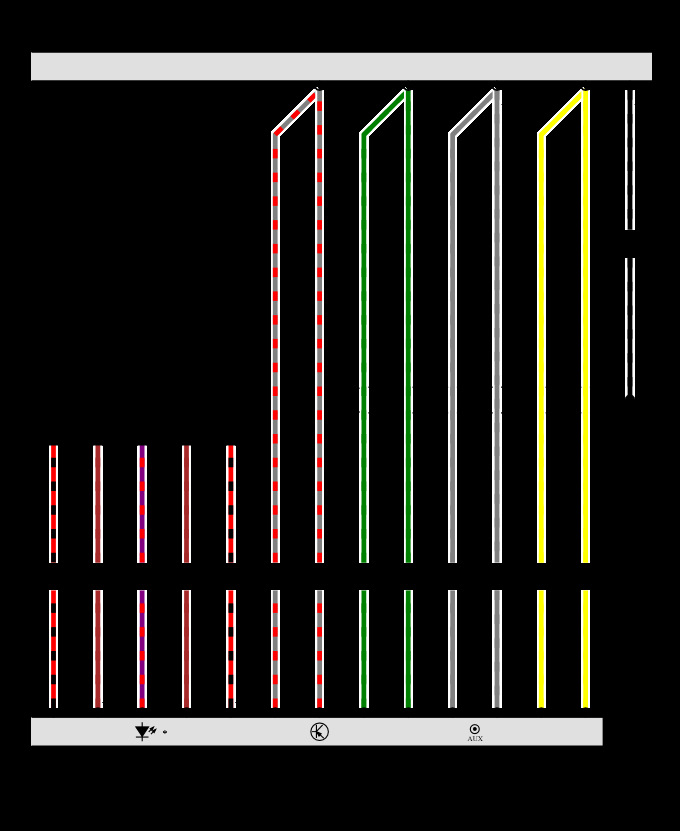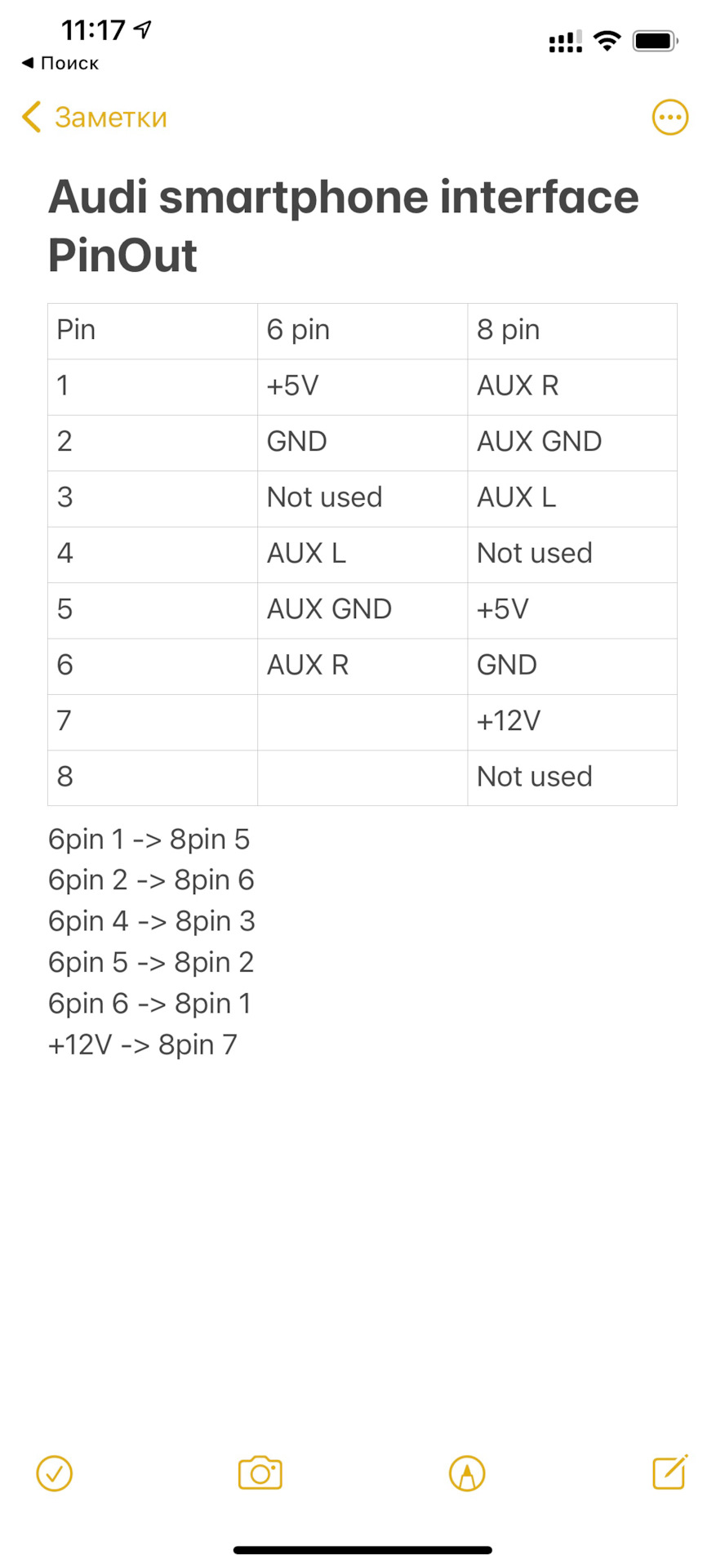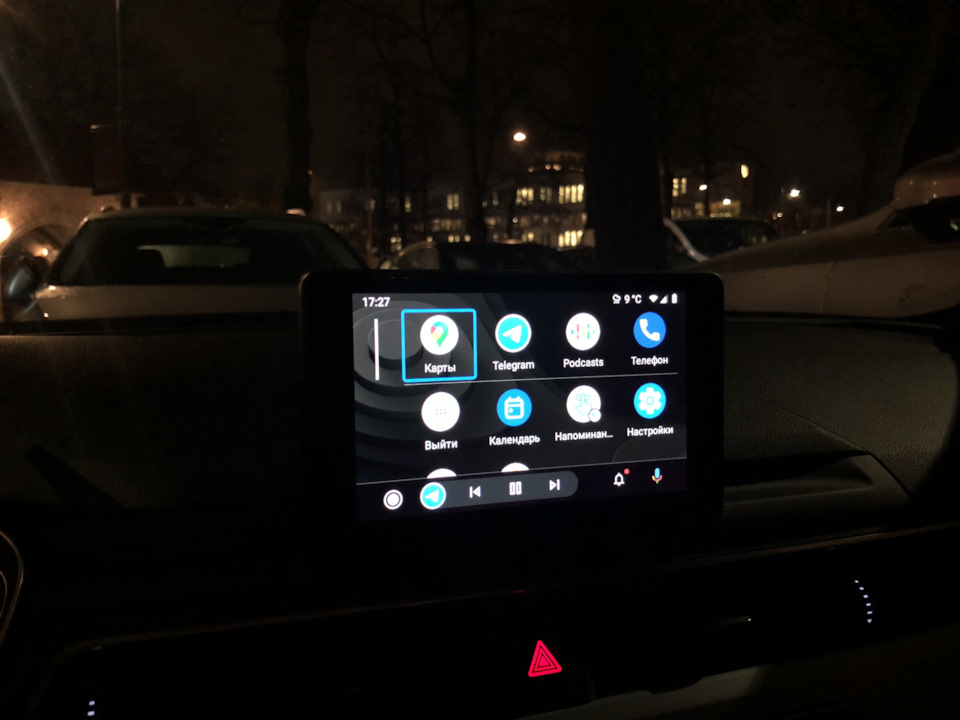Как подключить carplay в машине audi
Бюджетное дооснащение Audi Smartphone Interface`ом — Он же CarPlay и AndroidAuto
Всем привет!
Давненько ничего не писал, а в свете последних событий что появились Яндекс.Карты и Яндекс.Навигатор в CarPlay захотелось написать пост о самом наверно бюджетном дооснащении Карплеем/АндройдАвто автомобилей Audi в B9 кузове (A4 / A5 / Q5) в оригинальном исполнении. Напишу несколько вариантов.
В России большинство автомобилей в B9 кузове идет с MMI Radio Plus, без поддержки Audi Smartphone Interface, для того что бы он появился нужно заменить головное устройство на MMI Navigation, (клавиатуру и экран заменять не нужно) номера головных устройств:
8W0035183 — Без симкарты для онлайн-сервисов, БЕЗ цифрового радио
8W0035188 — Без симкарты для онлайн-сервисов, с цифровым радио (которое работает только в европе)
8W0035192 — с сим картой для онлайн-сервисов и цифровым радио (которое работает только в европе)
8W0035193 — с сим картой для онлайн-сервисов, БЕЗ цифрового радио
(Чем выше буква по алфавиту тем свежее голова)
Голову нужно заменить, снять защиту компонентов, закодировать и разблокировать функционал
По первым двум пунктам — это в принципе стандартная процедура, которая подразумевает под собой наличие знаний (если таковых нет то лучше обратиться к специалистам, стоимость этой процедуры я думаю от 5 до 10 т.р.
По поводу разблокировки есть уже написанный пост — www.drive2.ru/l/582962715388061652/
Данные головы можно найти по разумным ценам на аукционах — allegro.pl / Ebay.com
Можно брать любую голову из списка (они все для европейского рынка), соответственно все зависит от цены, сим карта я думаю что особо никому не нужна ибо в России довольно скудные онлайн — данные которые работают периодически, поэтому какая голова будет доступнее — такую и берем.
На всех головных устройствах есть штатная навигация и поддержка Audi Smartphone Interface.
Далее нам нужно установить USB разъем который будет поддерживать передачу данных, а не только зарядку.
Оригинальный разъем 8W0035736 и разъем и провода к нему, можно сразу купить готовый комплект на алишке (там вроде как продают оригинал) — искать но номеру детали который выше и выбирать полный комплект (разъем + провод).
Но также есть еще бюджетнее решение установить одинарный разъем USB, это будет не совсем по штатному, но более чем приемлемо — номер разъема — 6С0035249B — стоимость его примерно 3000 р., но еще нужно будет провод. Я установил такой разъем на автомобиле жены — Audi A3 8V — работает отлично, смотрится по штатному, вот фото:
Его можно установить в переднюю консоль либо в подлокотник, на а3 я сделал вот так :
Несколько фото как отображается навигация и карплэй на штатном экране:
New Audi Q7 4M — Активация CarPlay и Android auto
Доступна активация системы «Audi Smartphone interface» — или — CarPlay и Android auto — или — «Audi Smartphone» — Это все одно и тоже.
Коды комплектации:
• 7A7 (без DVD-чейнджера, с Audi smartphone interface);
• 7D3 (с DVD-чейнджером, с Audi smartphone interface).
Если у вас нет этих кодов комплектации — то у вас нет данной функции.
ОПЦИЯ МОЖЕТ БЫТЬ АКТИВИРОВАНА ТОЛЬКО НА АВТОМОБИЛЯХ С ОРИГИНАЛЬНОЙ НАВИГАЦИОННОЙ СИСТЕМОЙ — MIB2 HIGH.
Основная цель данной функции — отображение ОПРЕДЕЛЕННОГО содержимого смартфона на дисплее мультимедийного устройства в автомобиле (MIB Audi Q7 4M)
Или так: (это зависит от программного обеспечения)
Подключение:
Производится только через оригинальный кабель для Iphone или телефонов с Andoid — Разъем в подлокотнике.
Audi smartphone interface является качественно новой ступенью интеграции смартфона в автомобиле. С помощью Audi smartphone interface можно воспроизводить некоторые отобранные приложения смартфона на дисплее автомобиля и управлять ими с помощью органов управления автомобиля так же, как эти приложения обычно управляются на самом смартфоне. Тем самым Audi smartphone interface позволяет пользоваться смартфоном в автомобиле с очень высоким уровнем удобства, функциональности и не в последнюю очередь безопасности, так как руки водителя всё время остаются там, где они и должны быть во время движения — на рулевом колесе!
Программное обеспечение
Функция Audi smartphone interface совместима с двумя операционными системами:
• Android;
• iOS.
Для подключения к автомобилю через функцию Audi smartphone interface на смартфоне должно иметься соответствующее программное обеспечение.
Для устройств Android это Android Auto, для устройств Apple — Apple CarPlay.
— Для устройств Android необходимо скачать приложение Android Auto из Google Play Store и установить.
— Для устройств Apple этого делать не требуется, поскольку Apple CarPlay уже предустановлено в операционной системе iOS, в последних версиях (дополнительная информация ниже или на apple.com)
Аппаратное обеспечение
Помимо программного обеспечения, для использования функции Audi smartphone interface определённым требованиям должно соответствовать и аппаратное обеспечение смартфона:
— В случае Android приложение Android Auto может быть установлено только на устройствах с версией операционной системы Android 5.0 (Lollipop) или выше. Это относится как к смартфонам, так и, например, к планшетным компьютерам.
— В случае Apple поддерживаются устройства iPhone поколения 5 или выше с операционной системой iOS 7.1 или выше. Только на таких устройствах предустановлено программное обеспечение Apple CarPlay. Другие устройства Apple, такие как, например, iPad, в настоящий момент с функцией Audi smartphone interface использованы быть не могут.
————————————————————————————-
Управление с помощью Apple CarPlay:
————————————————————————————-
Начальный экран
Начальный экран Apple CarPlay выдержан по типичной для Apple схеме и функционально мало отличается от экрана iPhone. Тем самым пользователи Apple могут управлять приложениями привычным образом. На начальном экране отображаются пиктограммы приложений, установленных в смартфоне и совместимых с Apple CarPlay.
Телефон
При выборе меню телефона автоматически запускается голосовое управление смартфона (у Apple эта функция называется Siri). После этого можно назвать имя контакта, сохранённого в смартфоне, для набора его телефонного номера. Если голосовой выбор нежелателен, то можно переключиться в меню телефона нажатием кнопки «Показать контакты»
Здесь можно выбрать следующее: • «Избранное»; • «Список вызовов»; • «Контакты»; • «Клавиатура»; • «Голосовое сообщение».
Особенность управления здесь заключается в том, что, используя поворотно-нажимной регулятор как джойстик или быстро вращая его, можно быстрее перемещаться через меню выбора, например список контактов.
Музыка
Пиктограмма «Музыка» позволяет воспроизвести имеющиеся в смартфоне музыкальные записи. Они сортируются по различным категориям и могут воспроизводиться в нужном порядке, например с помощью списков воспроизведения.
Навигация
Навигатор в Apple CarPlay можно запустить вызовом приложения «Карты».
Для ручного ввода пункта назначения нужно выбрать пиктограмму с увеличительным стеклом. После её выбора сразу активируется вопрос о пункте назначения с помощью голосового управления. Если голосовой ввод нежелателен, нужно выбрать пиктограмму клавиатуры с помощью поворотно-нажимного регулятора меню.
На картинке представлены штатные карты Apple — пробки отображаются.
Техническая реализация и обмен данными
Все вычислительные операции, связанные с указанными приложениями и их работой, осуществляются самим смартфоном.
Со стороны автомобиля:
• используется дисплей MMI для отображения в автомобиле содержимого смартфона;
• используется панель управления MMI для управления интерфейсом Audi smartphone interface в автомобиле;
• используется аппаратное обеспечение системы голосового управления в автомобиле (например, микрофоны);
• используется аппаратное обеспечение установленной в автомобиле аудиосистемы для воспроизведения звука;
• используется Audi music interface для подключения смартфона к системам автомобиля с помощью кабеля USB.
Обмен данными
Для обеспечения надёжной работы автомобиль и подключённое оконечное устройство обмениваются некоторыми данными, связанными с автомобилем. Прежде чем функции Android Auto или Apple CarPlay смогут быть запущены, пользователь должен в явном виде подтвердить своё согласие с таким обменом
данными. Сообщение для такого подтверждения выводится для каждого оконечного устройства только один раз, при его первом подключении. При подключении уже «знакомых» автомобилю устройств сообщение для подтверждения не выводится.
Обзор о работе системы Смартфон Audi с устройствами Android будет продолжен…
Установка Audi Smartphone Interface и Apple CarPlay
Приветствую в своём БЖ о моей машине. Пускай прошло очень много времени с момента установки, однако написать получилось только сейчас, ведь процесс установки может понадобиться кому-то ещё, ведь не всё так тривиально, как может показаться на первый взгляд.
Для начала немного предыстории:
Началось всё в далеком сентябре 2020 года, когда я начал выбирать себе машину. Выбор пал на две модели: Volkswagen Passat B8 2016-2018 года (дорест и рест) и Audi A4 B9 2016-2018 годов. Обязательным было следующее:
— Полный привод
— Дизель
— Всевозможные ассистенты (адаптивный круиз, удержание полосы, радары, безопасность, вот это вот всё)
— По возможности максимальный фарш
— Бесключевой доступ
— Наличие цифрового дашборда (от которого в последствии отказался, так как штука вроде и красивая, но на каждодневной основе довольно бесполезная)
— Apple CarPlay
В случае с Passat под максимальным фаршем понималась панорама и кресла с массажем, в случае с А4 хотя бы память сидений (да, в Швеции с этим очень плохо) и обязательно трёхзонный климат (ну на дух я не переношу внешний вид двухзонного блока, а у трёхзонного красивый экранчик).
О бесключевом доступе пришлось забыть сразу же, шведы его очень боятся и потому на около 50 просмотренных мною машин он отсутствовал как факт. «Дооснащу», — подумал Я. Ваг же.
Passat Отвалился очень быстро. Всё-таки Haldex, поперечный мотор, DQ250 (DQ500 появилась только в рестайле или на V6, а он уже стоил космос) и дизайн кресел заставляли меня дважды, а то и трижды подумать при просмотре каждой машины. Однако дашборды там были почти в каждой первой представленной модели. Потому Passat быстро отвалился, дальше шла Audi A4.
Здесь всё немного получше, однако рынок заполоняло огромное количество машин с двухзонным климатом и без CarPlay. Так же 99% машин шли с механическими регулировками кресел, от чего также пришлось отказаться. Так мало того, что без регулировок, так еще и были варианты кресел без регулировки по высоте, что было вообще ахтунг. Абсолютно все без бесключевого доступа. А если и были варианты с дашбордом и CarPlay (дашборд был неким гарантом того, что CarPlay в машине будет, ведь MMI Navigation Plus), то без ассистентов или просто в максимально нищей комплектации. И вот я приехал смотреть очередную машину с дашбордом, в которой не было ничего, но рядом с ней стояла машинка без дашборда, которую я сразу же откинул из рассмотрения. Однако она была на хорошем салоне, со всеми ассистентами, разве что были ручные регулировки кресел, не было камеры и бесключевого доступа. Разочаровавшись, я поехал домой.
На следующий день нахожу ещё одну машинку. У неё нет дашборда, стоит MMI Radio, но на экране CarPlay! «Чудеса», — подумал Я и сразу начал звонить. И действительно, это оказалось не MMI Radio, а MMI Navigation — нечто переходное между MMI Radio и MMI Navigation Plus (с широким экраном, а дашборд может установиться только на такую голову). Было решено ехать смотреть, но машина была продана за 20 минут в Финляндию. И тут я вспомнил, что на той вчерашней машине тоже была MMI Navigation, так что, стало быть, туда тоже можно будет вкорячить CarPlay! Так и оказалось.
Если вкратце, то у A4 дорестайл есть 3 основных магнитолы: MMI Radio Plus, MMI Navigation и MMI Navigation Plus.
В качестве допа туда встаёт Audi Smartphone Interface (то бишь CarPlay). Решено, покупаем, а остальное докинем на месте.
Далее самая весёлая часть — разобраться, как это всё работает. Огромное спасибо mkbK за подробнейшие отчёты! По нему, в основном, и делал. Однако некоторые моменты он не рассмотрел, так как они у него не учитывались.
Основу установки я брал из этого отчета: www.drive2.ru/l/475301835331076107/
Был куплен блок 2 USB+AUX IN (8W0 035 736) и LVDS провод до головы, а так же множество разъёмов и проводов, а именно:
— Клеммы в корпус плоского разъема 000 979 009 E (для разъёма в блоке USB)
— Клеммы в корпус плоского разъема 000 979 022 E (для блока предохранителей)
— LVDS провод 8V1971151A (для соединения разъёмов с магнитолой)
— Разъём для подключения внешних мультимедиа устройств 8W0035736 (куплен на местной разборке)
— Восьмиконтактный разъём 8L0971883 (у меня был шестиконтактный, об этом позже)
— Обжимка разъёмов
— Предохранитель 1 ампер в нишу слева от водителя
— Лицензия CarPlay
— Шпатели для разборки пластика
Разборка началась с получения доступа к бардачку, подлокотнику и блоку предохранителя.
Сняв блок USB портов, меня ждала засада. В моём блоке 6 пинов, а в покупном было 8. Пришлось рыться в схемах. Заглянул в Эльзу, сопоставил схемы, собрал табличку.
Далее обжал полтора метра провода под предохранитель и разъём и перепиновал его, а также обтянул его в изоленту, чтоб не бился.
Разборка не была особо сложной. Большую сложность составляло то, что, по большому счету, машину разбирал впервые и было крайне страшно поломать пластик. Ну и клипсы постоянно падали.
Всё провёл, собрал и… ничего. Ну хотя бы зарядка на устройства пошла, и то радует. Думал, что с помощью шнурка хотя бы смогу пустить музыку с USB. Позвонил в Dynasty AB, сказали приезжать. Цена лицензии 100 евро, 100 евро за работу.
Во время установки вскрылось, что магнитолу пытались обновить, но не до конца, из-за чего возникла ошибка целостности данных. На решение потребовалось около пары часов, во время обновления происходили всякие странности. Например, приборка приобрела очень странный вид
тогда как обычно она выглядит так
Готово! Радости моей не было предела. CarPlay, наконец, запустился без замены головы. Конечно, пиксели немного бросаются в глаза и управление через колёсико, но к этому очень быстро привыкаешь. Также был протестирован Android Auto.
Единственное, что непонятно, так это то, что встроенный навигатор не сообщает положение телефону, от чего Google Maps теряется в тоннелях. Мне казалось, всё будет в порядке. Это у всех так или я один счастливчик?
На этом всё! Наконец смог собраться и написать что-то в БЖ, а то никак руки не доходили. Дальше будет еще прохождение ТО-120, которое полностью сделал сам, кроме масла в КПП, пока побаиваюсь делать его сам. Всем удачи на дорогах!
Как подключить CarPlay и Android Auto на авто: беспроводной и проводной способы
Во время езды на автомобиле очень важно оставаться внимательным и сконцентрированным, так как от этого зависит не только ваше здоровье, но и здоровье окружающих. Именно ради повышения уровня безопасности с сохранением уровня комфорта были придуманы технологии Android Auto и Apple CarPlay — они позволяют пользоваться функциями вашего смартфона, будь то карты, звонки, приложения для прослушивания музыки или что-то ещё, без необходимости отвлекаться на небольшой дисплей смартфона. И хотя почти у всех более или менее современных автомобилей эти функции имеются, не все знают, как их запустить. Сегодня быстро и понятно в этом разберёмся.
Содержание
Подготовительный этап
Перед тем, как заниматься активацией какой-либо функции и тестом возможностей приложений, нужно пройти несколько подготовительных этапов.
⚠️ Важно: данные пункты необходимы для вашей же безопасности — проверять работу того или иного софта на дорогах или трассах категорически не рекомендуется.
Как подключить Apple CarPlay
Перед работой с Apple CarPlay стоит активировать голосовой помощник Siri — он выполняет множество функций за рулём, позволяя, например, сразу набрать нужный номер телефона, отправить SMS или построить маршрут в навигаторе при помощи голосовых команд.
CarPlay по проводу
Некоторые современные автомобили поддерживают беспроводное подключение Apple CarPlay — узнать, есть ли данная функция на вашей модели транспортного средства, можно на официальном сайте или в инструкции.
Беспроводной CarPlay
Как подключить Android Auto
Систему Android Auto тоже можно подключить как проводным, так и беспроводным способами (если это поддерживает автомобиль). Правда, стоит учесть, что на операционной системе Android 10 и выше приложение Android Auto вшито в систему и не представлено отдельным приложением, но перед началом работы стоит обновить софт через Google Play до последней версии.
Android Auto по проводу
Данная система поддерживает и беспроводное подключение, но нужно отметить, что Android Auto по беспроводу работает только на ОС Android 11 и выше. Кроме того, беспроводная работа Android Auto поддерживается бортовыми компьютерами далеко не всех автомобилей.
Беспроводное Android Auto
В случае, если вы захотите отключить режим беспроводного подключения к Android Auto, нужно открыть меню уведомлений на смартфоне и нажать на кнопку «Выйти из режима «На автомобиле».
Как подключить Apple CarPlay в машине: подробная инструкция
Один из самых востребованных вопросов, касающийся CarPlay Apple — как подключить мобильное устройство с приложением к головному устройству автомобиля. Ниже рассмотрим, в чем особенности соединения оборудования через кабель или беспроводное подключение, приведем базовые настройки, а также поговорим о требованиях, предъявляемых к оборудованию.
Как подключить Эппл КарПлей к Айфону
Разработчики софта сделали все возможное, чтобы пользователи программы не испытывали трудностей при коммутации оборудования. Даже скачивать приложение на смартфон не нужно. При этом существует два варианта, как подключить Apple CarPlay на BMW, Audi или машинах иных марок — с помощью USB-кабеля или по беспроводной связи. Подробнее рассмотрим каждый из вариантов.
Через кабель
Самый простой способ, как подключить Апл Кар Плей — воспользоваться USB-кабелем. Для этого сделайте следующие шаги:
Беспроводное подключение
Не менее важный вопрос — как подключить Apple CarPlay к Kia Rio 2019 или другой модели с помощью беспроводного соединения. Сразу отметим, что такая функция поддерживается не на всех автомобилях и смартфонах (на этом мы еще остановимся ниже).
Чтобы подключить Кар Плей, сделайте следующее:
Дополнительную информацию по подключению Apple CarPlay можно найти в инструкции к своему авто. Это важно, ведь подходы к настройке могут отличаться.
Как настроить систему
Как видно из приведенной выше инструкции, подключить телефон с приложением к головному устройству не составляет труда. Более важный момент — настройка и активация Apple CarPlay. Здесь необходимо пройти несколько этапов, на которых остановимся подробнее.
Добавление и удаление приложений
После установки приложений для Apple CarPlay их порядок на дисплее обновляется. При этом отображаются только те программы, которые поддерживают функции Кар Плей.
Изменение внешнего вида карт
Рассмотренные выше шаги можно сделать после того, как вам удалось подключить Apple CarPlay к машине и запустить навигатор.
Не беспокоить
Для включения режима Не беспокоить, сделайте следующее:
Это важный этап подготовки работы к Apple CarPlay, ведь позволяет избавиться от всего лишнего и не отвлекаться на посторонние вещи во время вождения.
Переключение внешнего вида
Такую опцию рекомендуется подключить при движении по дорогам в темное время суток, когда свет от дисплея слепит глаза.
Особенности управления
Выше мы кратко рассмотрели, как настроить и подключить Apple CarPlay. Если все сделано по инструкции, программа правильно работает и позволяет пользоваться всеми возможностями приложения. В дальнейшем можно изменить и другие параметры, к примеру, скрыть и отобразить предложения на приборной панели Кар Плей, изменить внешний вид и т. д.
После того, как вам удалось установить Apple CarPlay в машину и подключить телефон, можно переходить к управлению приложением. Это можно сделать двумя путями:
При этом на экране появляются предложения Сири о дальнейших действиях, к примеру, в отношении поездки на встречу.
Как и где установить мультимедиа Apple CarPlay
Выше уже отмечалась важность проверки устройств на совместимость. Перед тем как активировать Apple CarPlay и подключить его к головному устройству, убедитесь в совместимости. Здесь важно учесть следующие моменты:
Если телефон и головное устройство автомобиля совместимы, трудностей с их объединением быть не должно.